Windows 10 시스템을 사용하는 방법은 무엇입니까? 전체 화면으로 게임을 할 때 항상 입력 방법이 나타납니다. 입력 방법을 일정 기간 동안 사용하지 않으면 IME가 비활성화되고 입력 방법을 열 수 없다는 메시지가 나타납니다. 오늘은 win10 시스템에서 입력 방법이 비활성화되는 문제를 해결하는 방법을 알려 드리겠습니다.
1. Windows 10 시스템 바탕화면에서 "시작/Windows 시스템/제어판" 메뉴 항목을 클릭합니다.
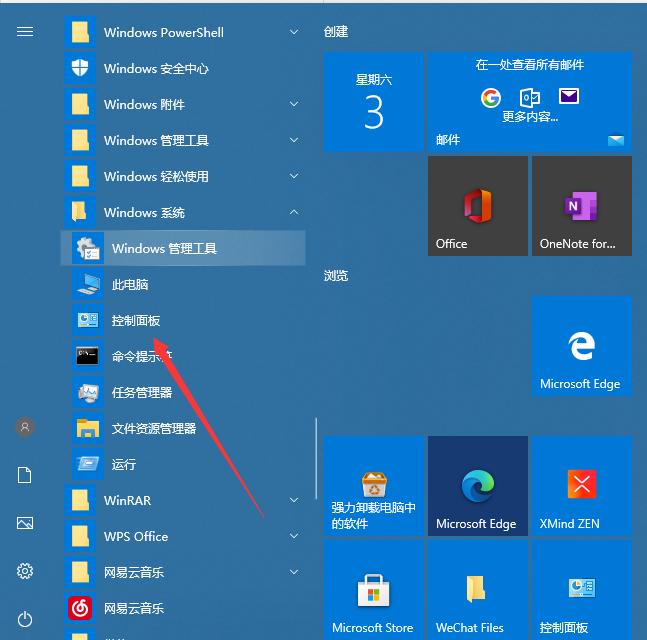
2. 열린 제어판 창에서 "관리 도구" 아이콘을 찾아 클릭합니다.
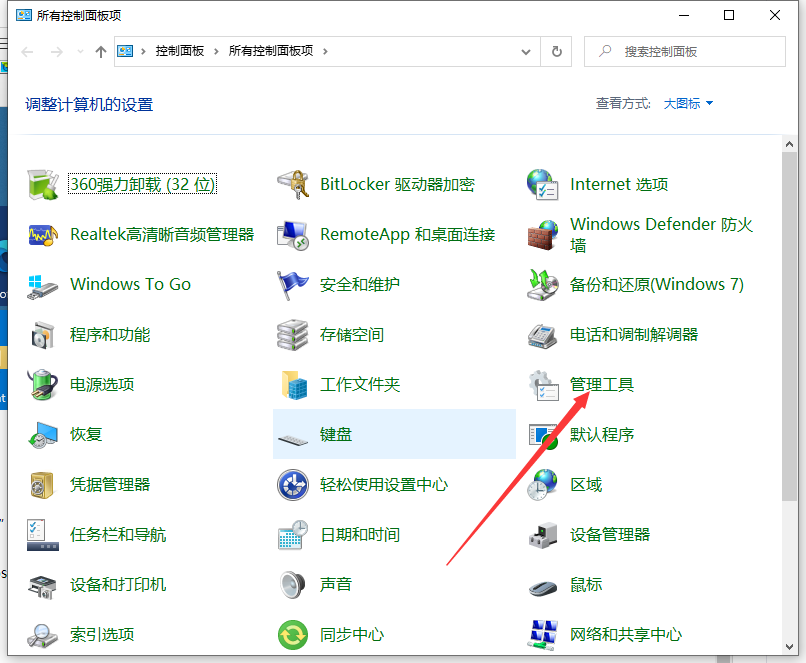
3. 열리는 관리 도구 창에서 "컴퓨터 관리" 아이콘을 클릭하세요.
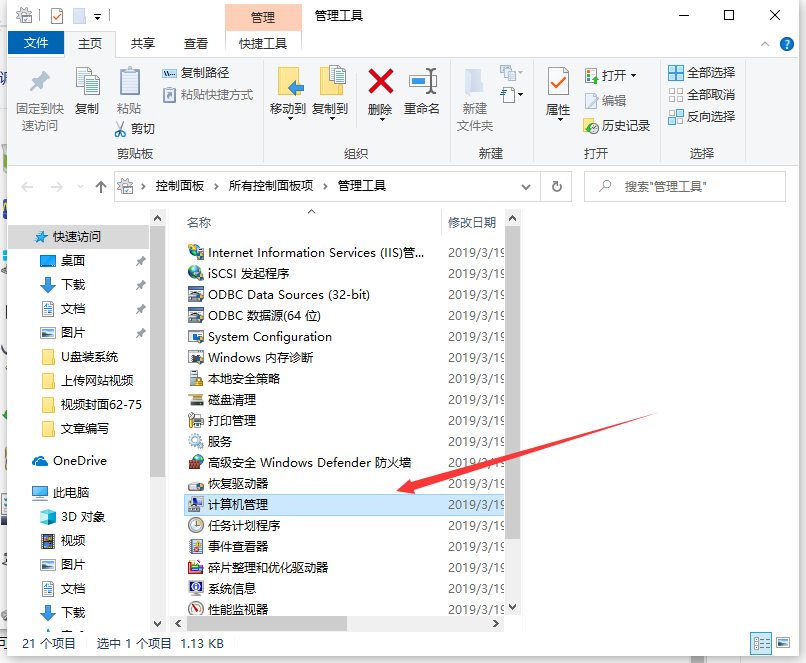
4. 열리는 "컴퓨터 관리" 창에서 왼쪽 시스템 도구 아래에 있는 "작업 스케줄러" 메뉴 항목을 찾으세요.
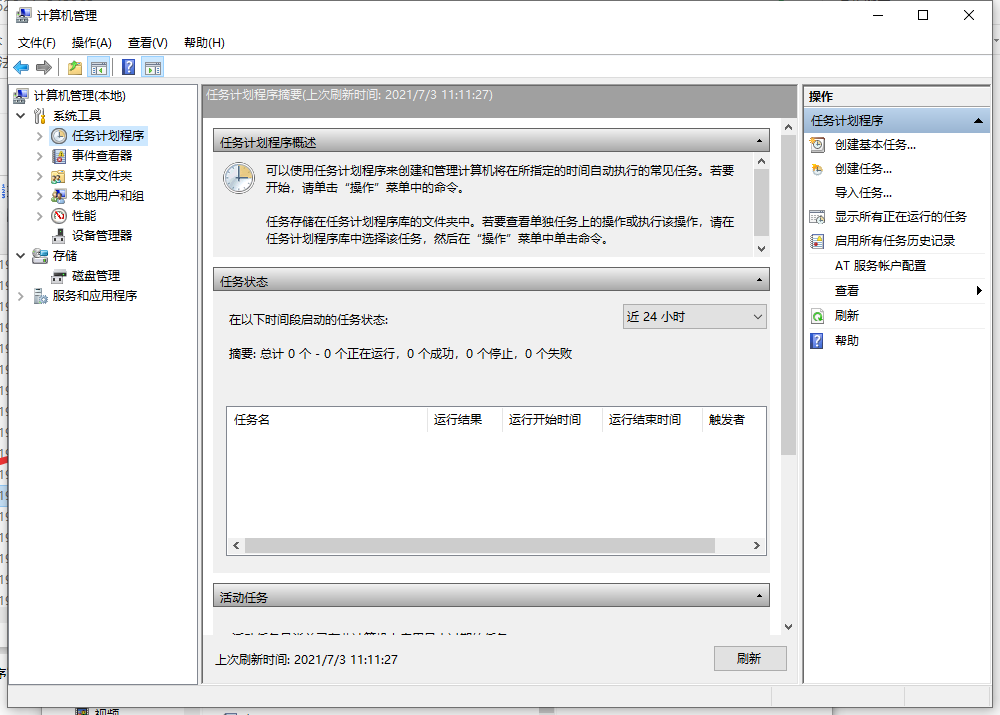
5 작업 스케줄러 앞에 있는 작은 삼각형 아이콘을 클릭하고 "작업 스케줄러 라이브러리/Microsoft/Windows/TextServicesFramework" 메뉴 항목을 순서대로 확장합니다.
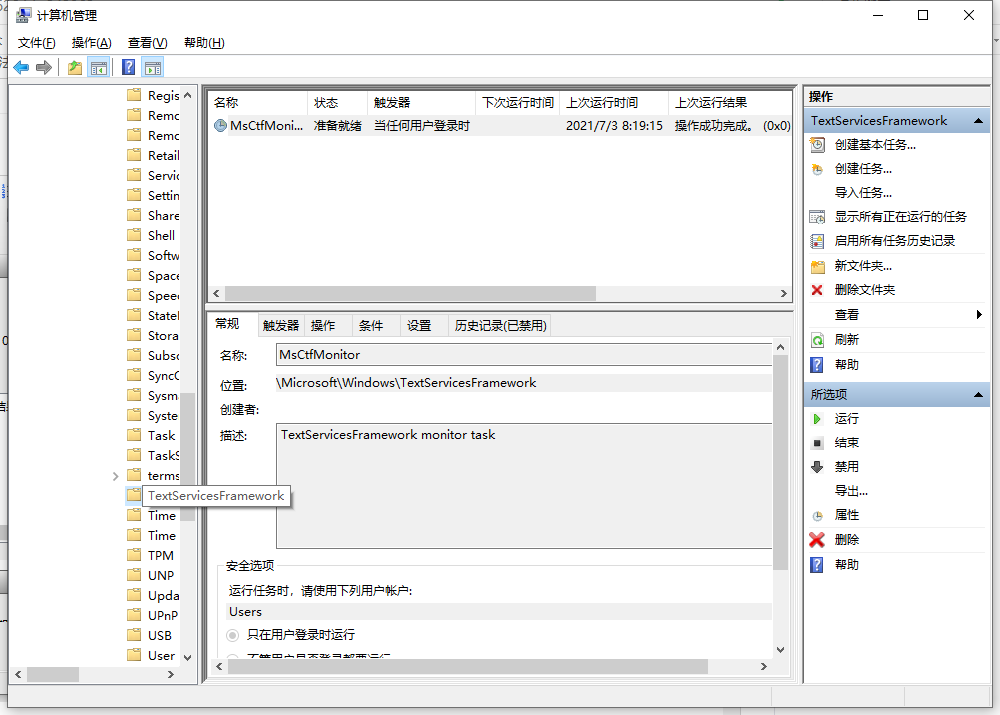
6. 오른쪽 창 항목에 표시됩니다. MsCtrMonitor 항목을 마우스 오른쪽 버튼으로 클릭하고 팝업 창에서 "사용 안 함" 메뉴 항목을 선택하면 Windows 10 입력 방법을 끌 수 있습니다.
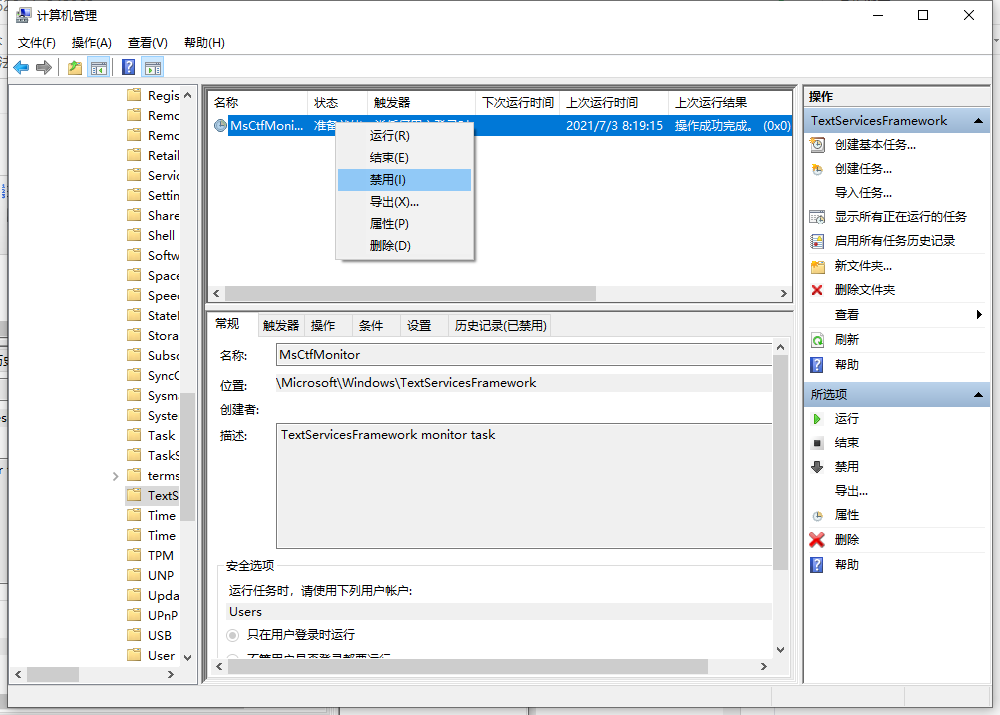
위는 win10에서 입력 방법을 끄는 방법에 대한 단계별 튜토리얼입니다. 모든 사람에게 도움이 되기를 바랍니다.
위 내용은 win10에서 입력 방법을 끄는 방법에 대한 단계별 튜토리얼의 상세 내용입니다. 자세한 내용은 PHP 중국어 웹사이트의 기타 관련 기사를 참조하세요!